在vue中 通过点击事件实现显示与隐藏是非常简单的.
首先我们先整带颜色的一个小方块(div)
如图: 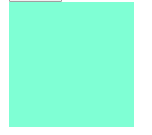
我们要实现一个点击按钮隐藏或者显示该方块的功能;
首先我们先写一个div:
div id="app"> <input type="button" value="切换"> <div style="background-color: aquamarine; 100px; height: 100px;" ></div> </div>
以上代码.我们写了一个大的div id=app(写一个id 为了方便vue与之绑定,当然了 class也可以绑定,但是由于class可以同时存在多个,所有并不推荐).
在div中我们有个按钮(切换);下边是一个长宽皆为100px的绿色小div;
然后我们写script:
var vm = new Vue({
el:'#app',
data:{
},
methods:{
}
}
})
这样就绑定到id=app的div上了,
我们知道,在那个绿色小方块的div中写 上vue指令 v-show=true 就可以显示出来,写成v-show=false,就隐藏起来.
还有另外的一种方法,并且更方便于我们操作;
var vm = new Vue({
el:'#app',
data:{
isShow:true
}
})
在data中声明一个值isShow:true;
然后在div中添加上vue指令 v-show
<div style="background-color: aquamarine; 100px; height: 100px;" v-show="isShow" ></div>
这样我们运行页面,会发现绿色小方块还是显示的;
我们把isShow改成false,就会隐藏,效果是一样的,然后我们在写一个切换显示/隐藏的方法;
这个逻辑就特简单了去一下反就可以了;
var vm = new Vue({
el:'#app',
data:{
isShow:true
},
methods:{
changeisShow : function(){
this.isShow = !this.isShow;//取反
}
}
})
这里有一点值得注意,在methods中 我们要怎样获取到id="app"的值呢?
我们在data中声明的值都可以用this. 获取到,前提是在绑定的div内.
方法我们已经写出来了.我们去给input按钮添加上方法就可以了
<input type="button" @click='changeisShow' value="切换">
这时,我们点击切换按钮就会隐藏或者显示绿色小方块了